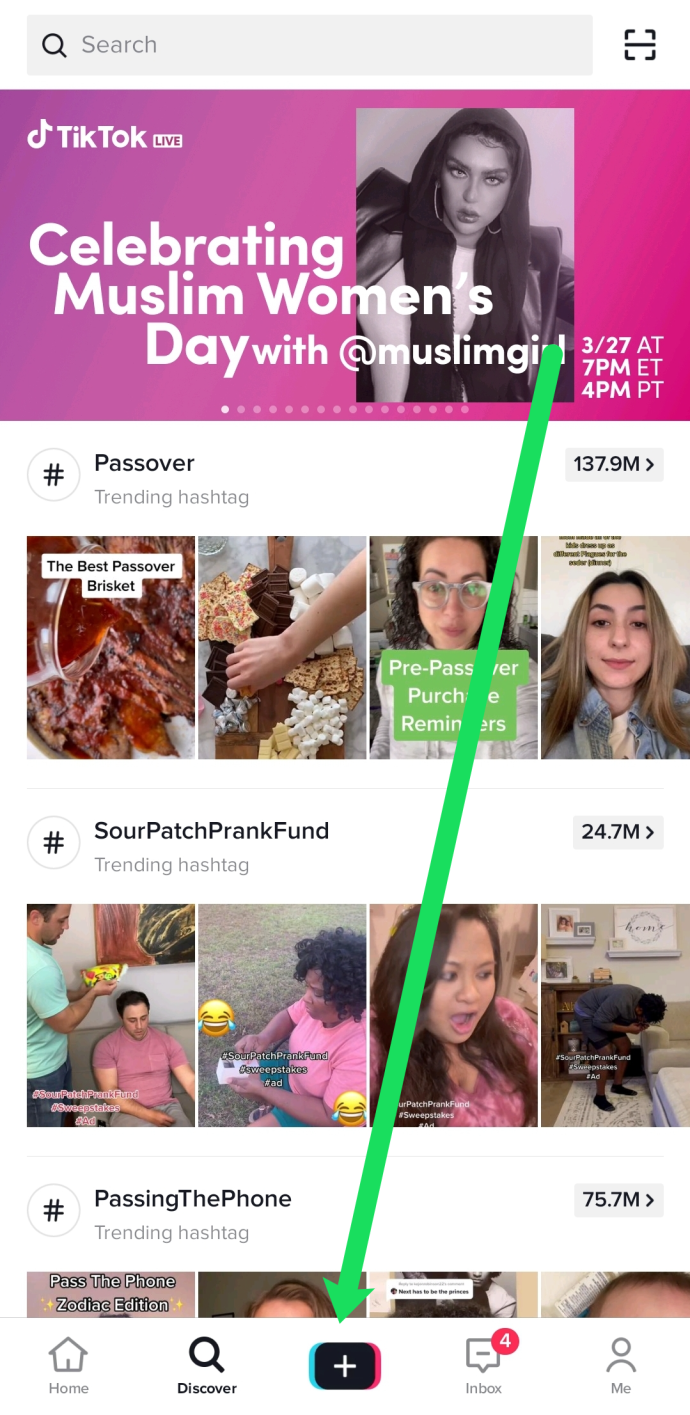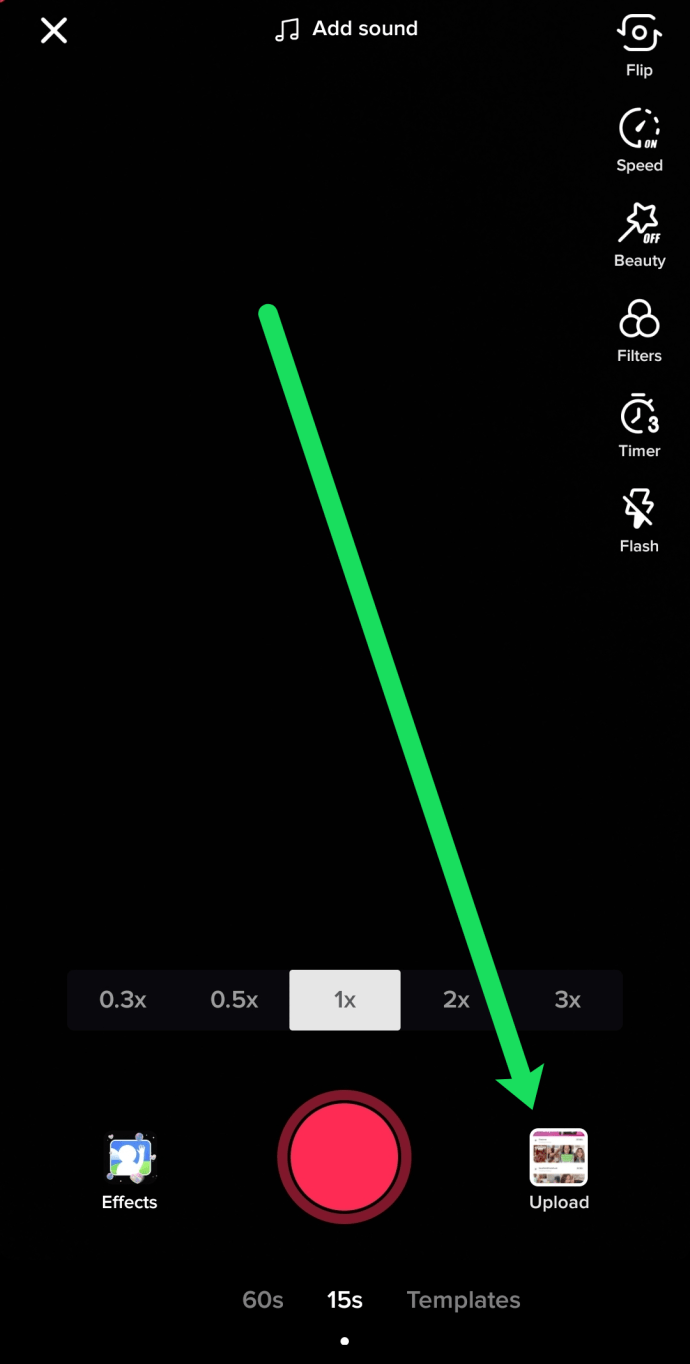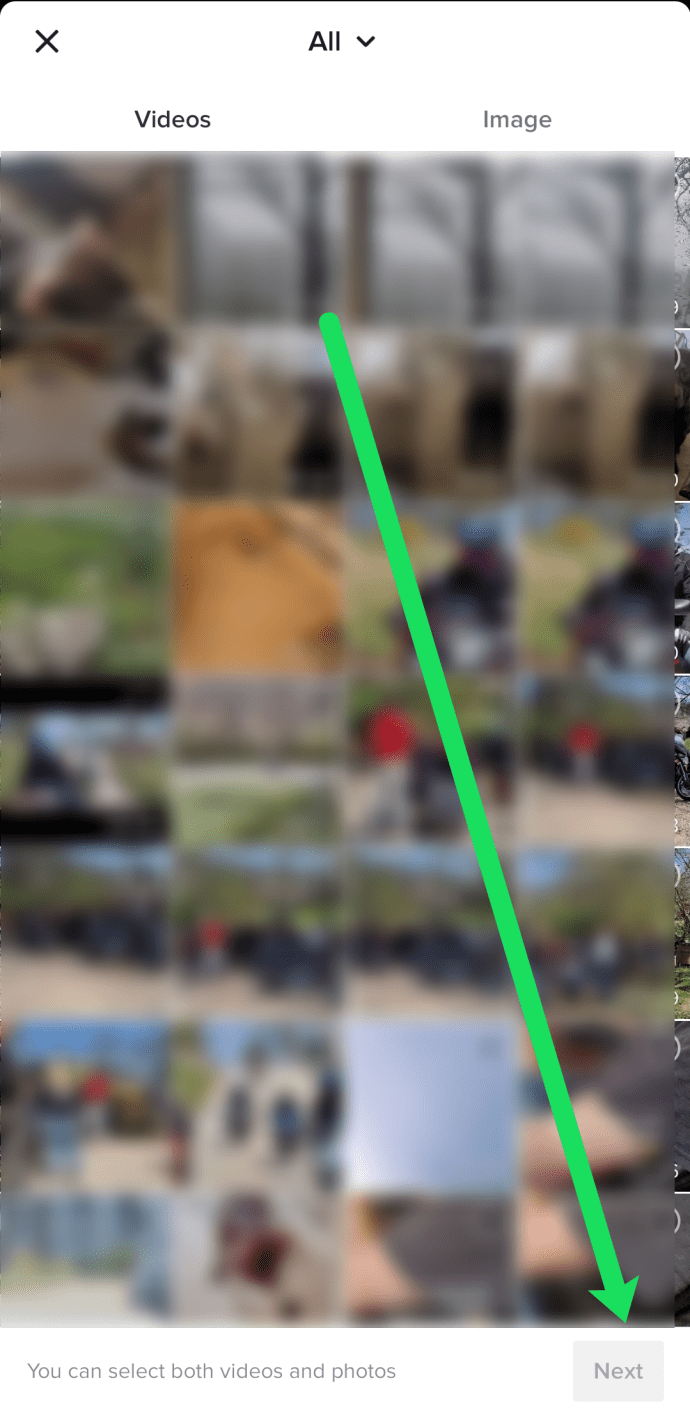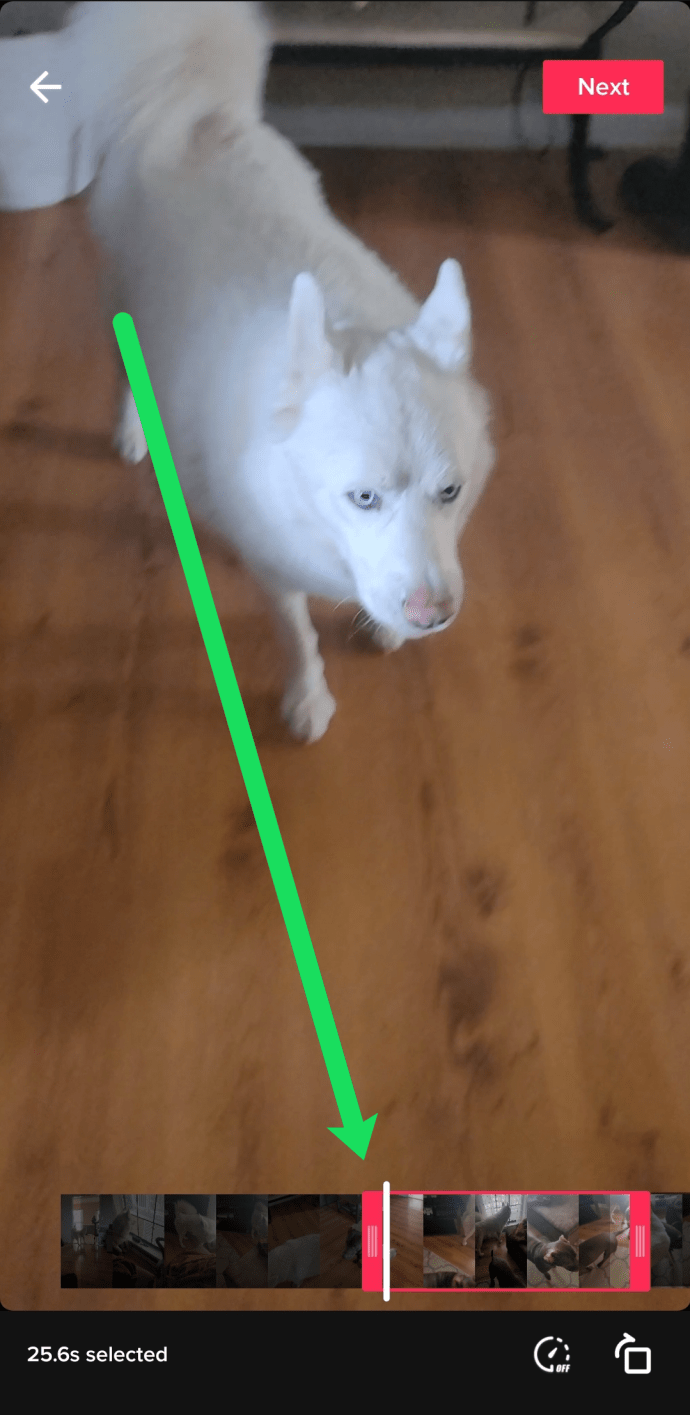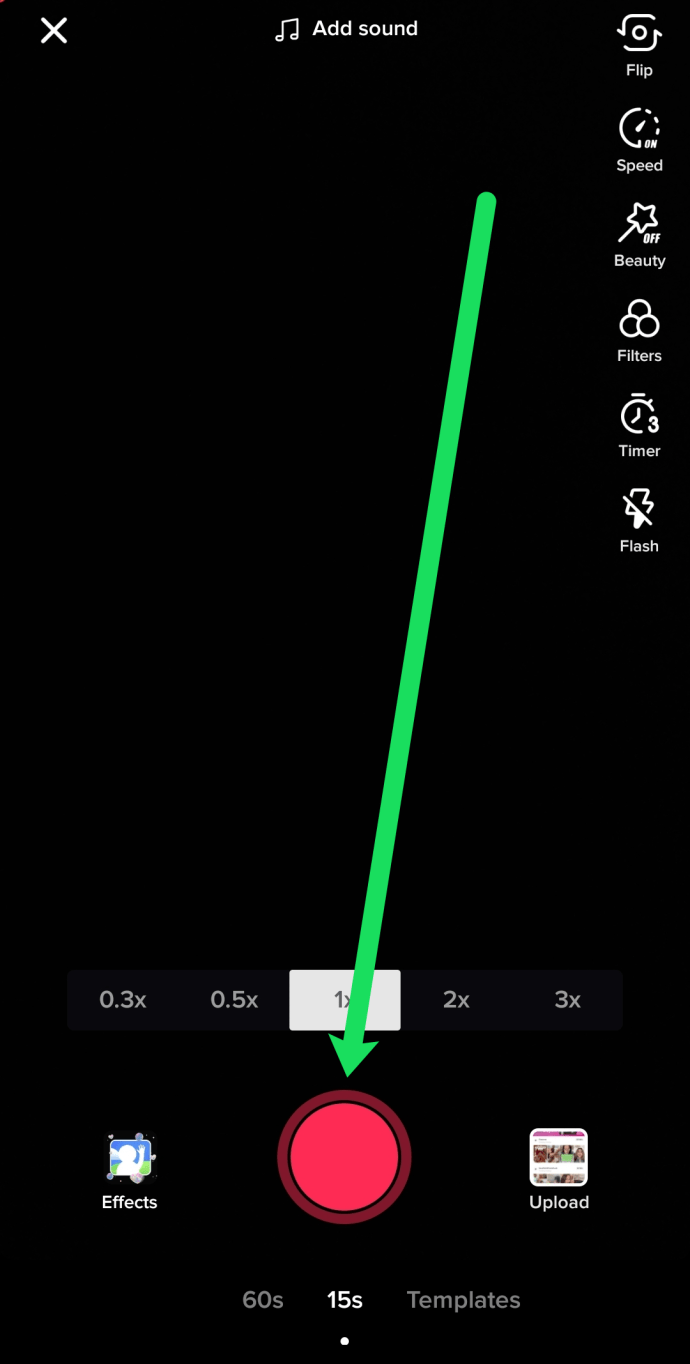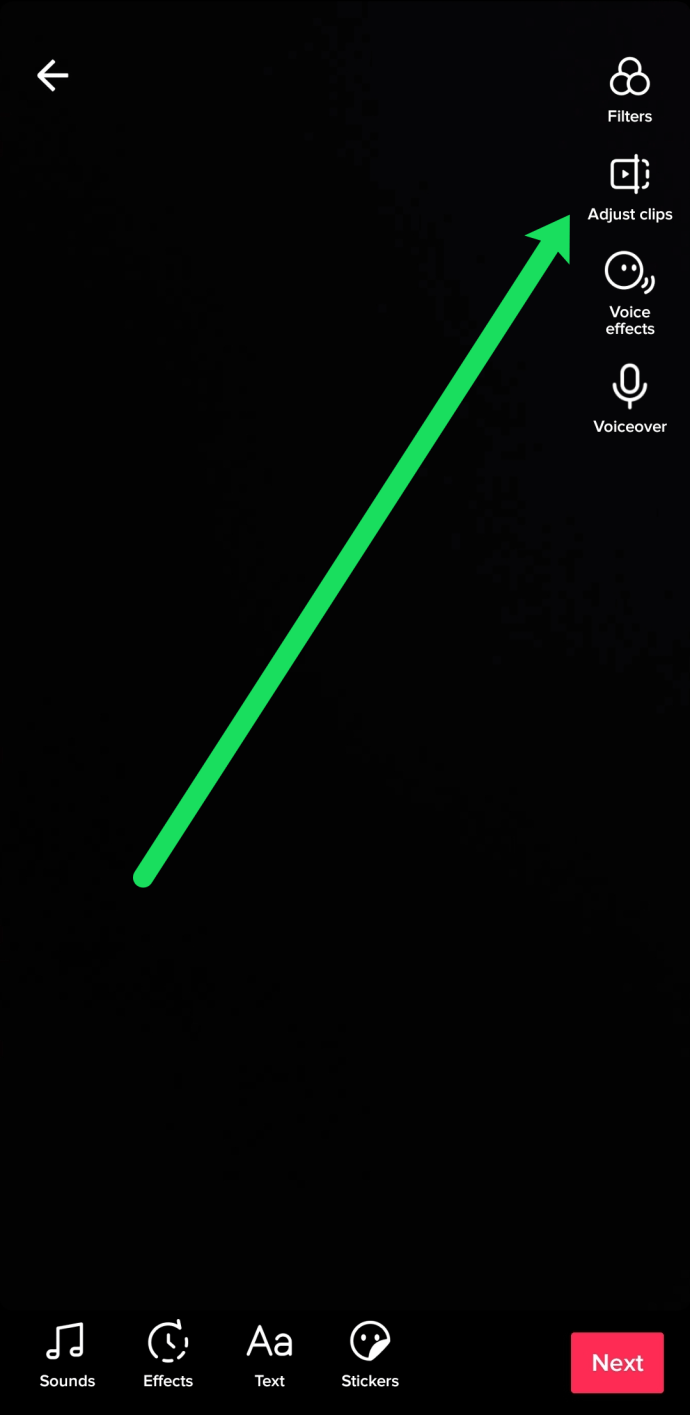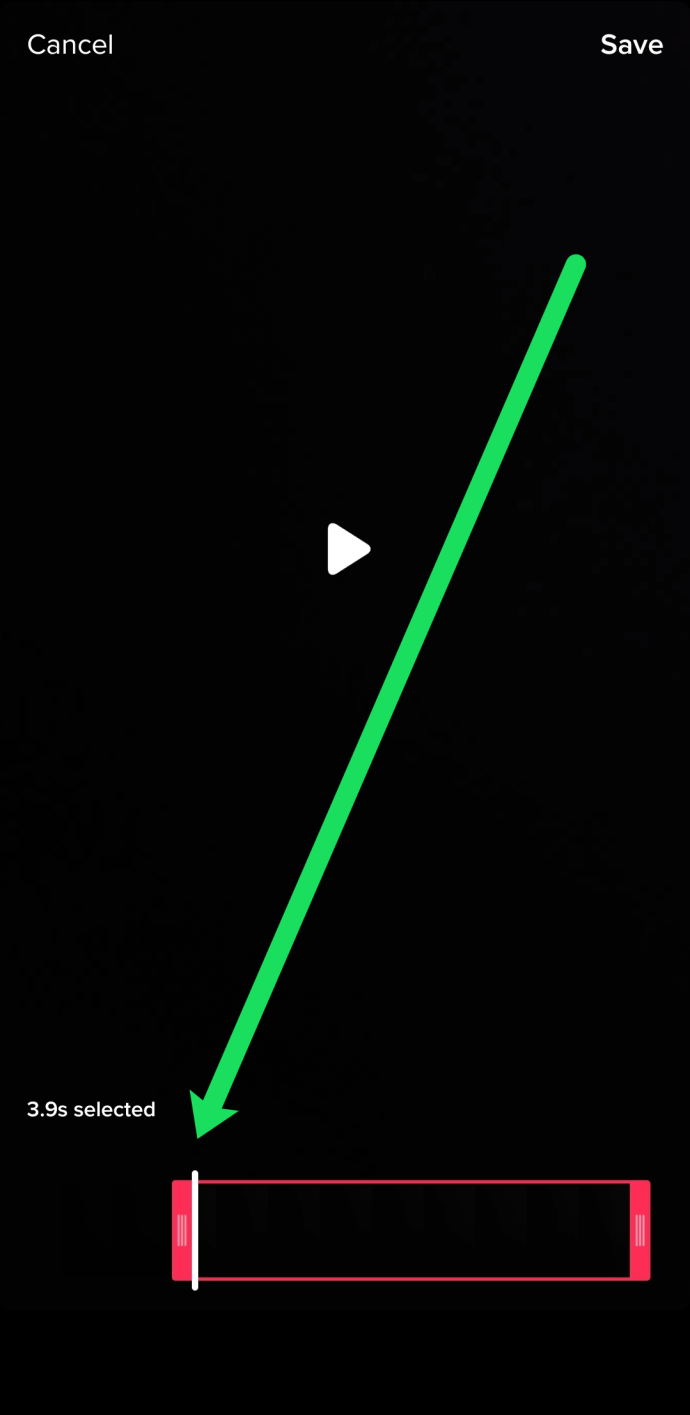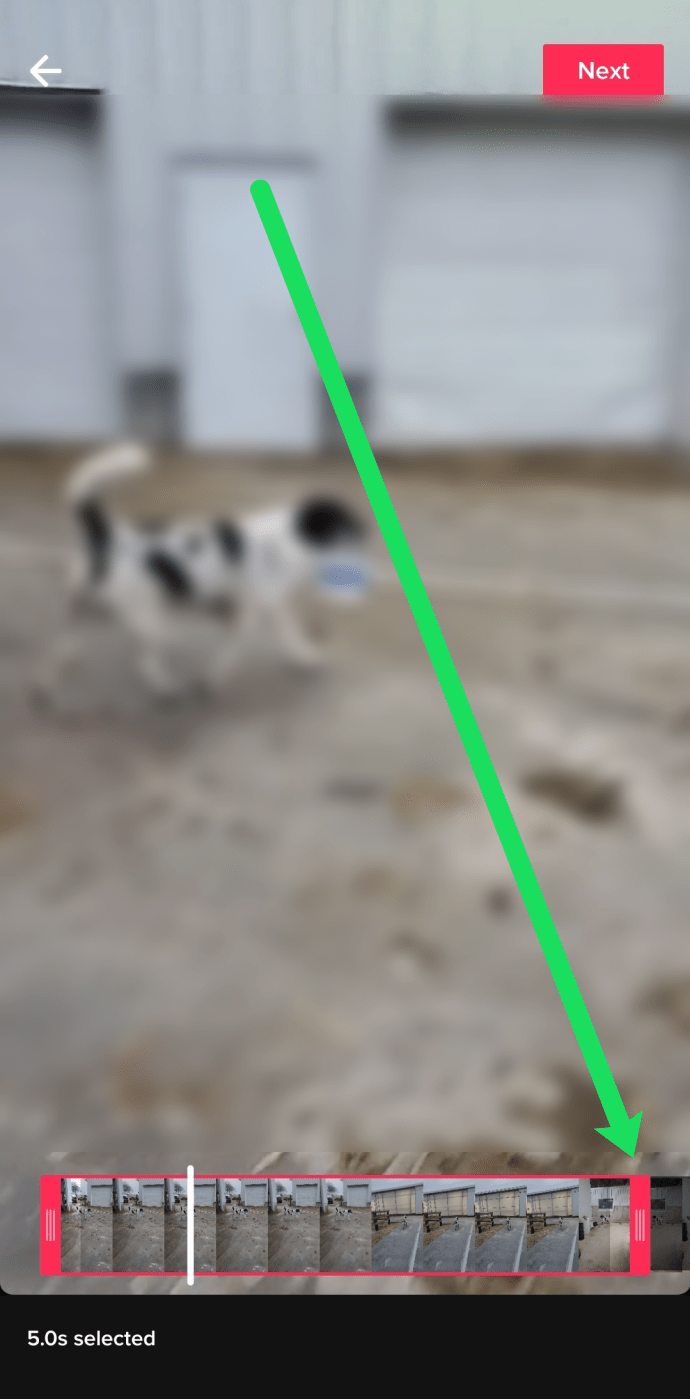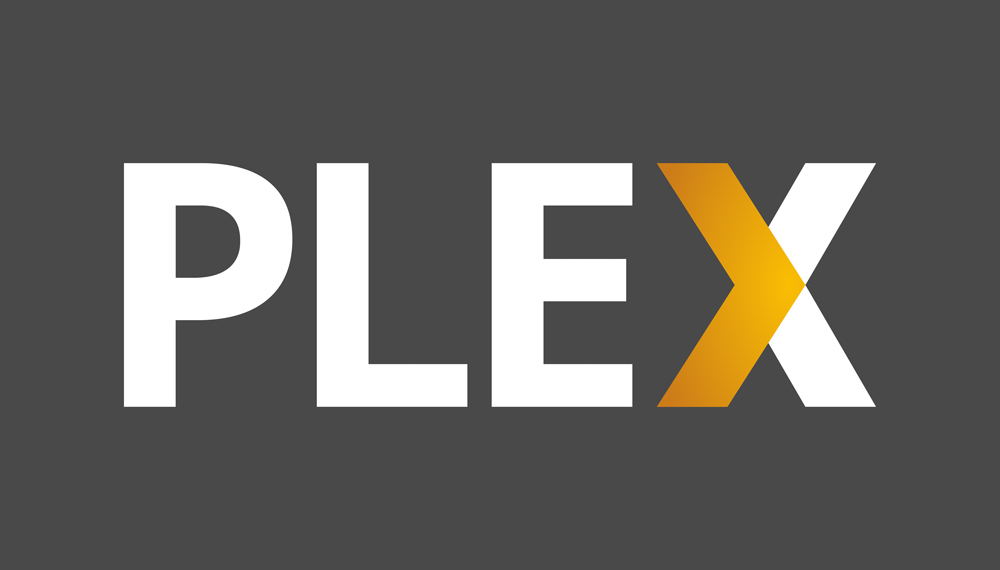TikTok เป็นแพลตฟอร์มโซเชียลมีเดียที่ผู้ใช้สามารถอัปโหลดวิดีโอสั้น เพิ่มเพลง แสดงความสามารถของพวกเขา และอีกมากมาย! แอปโซเชียลมีเดียกำลังประสบความสำเร็จอย่างมากและเติบโตอย่างต่อเนื่องทุกวัน

คุณอาจยังใหม่ต่อแพลตฟอร์มนี้หรือมีปัญหาในการตัดแต่งวิดีโอของคุณ ไม่ว่าจะด้วยวิธีใด เราได้เขียนบทความนี้เพื่อคุณโดยเฉพาะ! TikTok มีเครื่องมือแก้ไขและเอฟเฟกต์มากมาย ทำให้คุณหลงทางในชื่อเสียงของ TikTok ได้ง่าย
ในบทความนี้ เราจะสอนวิธีตัดแต่งวิดีโอ TikTok ของคุณและให้คำแนะนำที่เป็นประโยชน์อื่นๆ
มันสนุกที่จะแบ่งปัน!
ในขณะที่ผู้ใช้จำนวนมากสร้างวิดีโอบนแอพ TikTok เพื่อแชร์กับแฟน ๆ ของพวกเขาในแอพเอง ความนิยมที่คงอยู่นั้นส่วนหนึ่งมาจากความสะดวกที่คุณสามารถแบ่งปันการสร้างสรรค์ของคุณบนแอพโซเชียลมีเดียอื่น ๆ ไม่ว่าจะเป็น Instagram, Twitter, WhatsApp หรือ Facebook TikTok ให้คุณแชร์วิดีโอได้เพียงกดปุ่ม
แต่แอปโซเชียลมีเดียเหล่านี้จำนวนมากอนุญาตให้ผู้ใช้แชร์วิดีโอที่มีความยาวจำกัดเท่านั้น ในสถานการณ์เช่นนี้ คุณอาจต้องการตัดแต่งวิดีโอของคุณก่อนที่จะอัปโหลดและแชร์บนแอปอื่น
โชคดีที่ TikTok มีทริมเมอร์ในตัวที่ให้คุณตัดต่อวิดีโอที่คุณเพิ่งสร้างขึ้น นอกจากนี้ยังมีแอพของบุคคลที่สามที่สามารถช่วยคุณได้ ในบทความนี้ เราจะแสดงวิธีการตัดแต่งวิดีโอ TikTok ของคุณให้ยุ่งยากน้อยที่สุด

ตัดต่อวิดีโอด้วยแอพ TikTok
มีหลายวิธีในการอัปโหลดวิดีโอไปยัง TikTok คุณสามารถอัปโหลดวิดีโอที่มีอยู่ วิดีโอของ Stitch หรือ Duet หรือบันทึกวิดีโอของคุณเอง ซึ่งหมายความว่ายังมีวิธีต่างๆ ในการตัดวิดีโอของคุณ ในส่วนนี้ เราจะทบทวนวิธีการต่างๆ ที่ใช้ในการตัดต่อวิดีโอใน TikTok อย่างเหมาะสม
ตัดวิดีโอที่อัปโหลด
การตัดแต่งวิดีโอโดยใช้ทริมเมอร์ในตัวใน TikTok นั้นง่ายมาก กระบวนการยังคงเหมือนเดิมทั้งบนอุปกรณ์ Android และ iOS เพียงทำตามขั้นตอนด้านล่าง:
- เปิด TikTok บนอุปกรณ์ของคุณแล้วกดไอคอน '+' ที่ด้านล่างของหน้าจอ
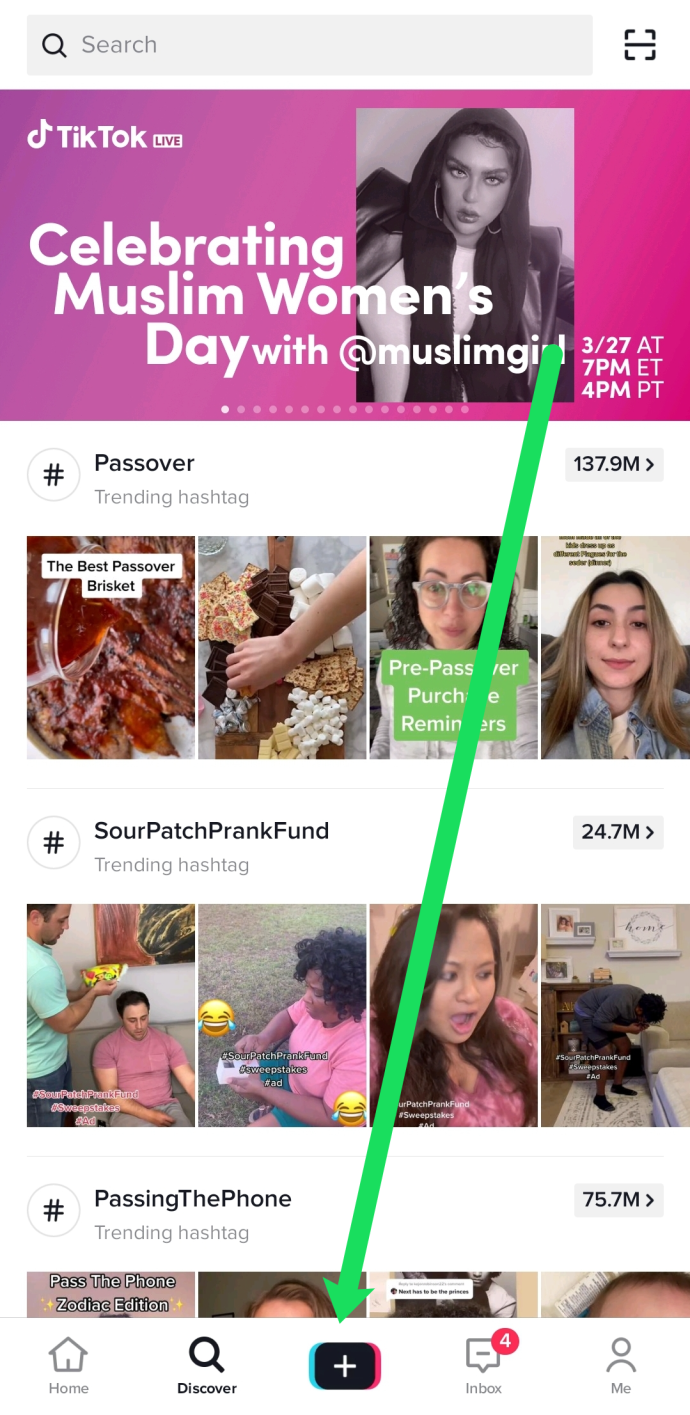
- คลิกตัวเลือก 'อัปโหลด' ทางด้านขวาของปุ่มบันทึก
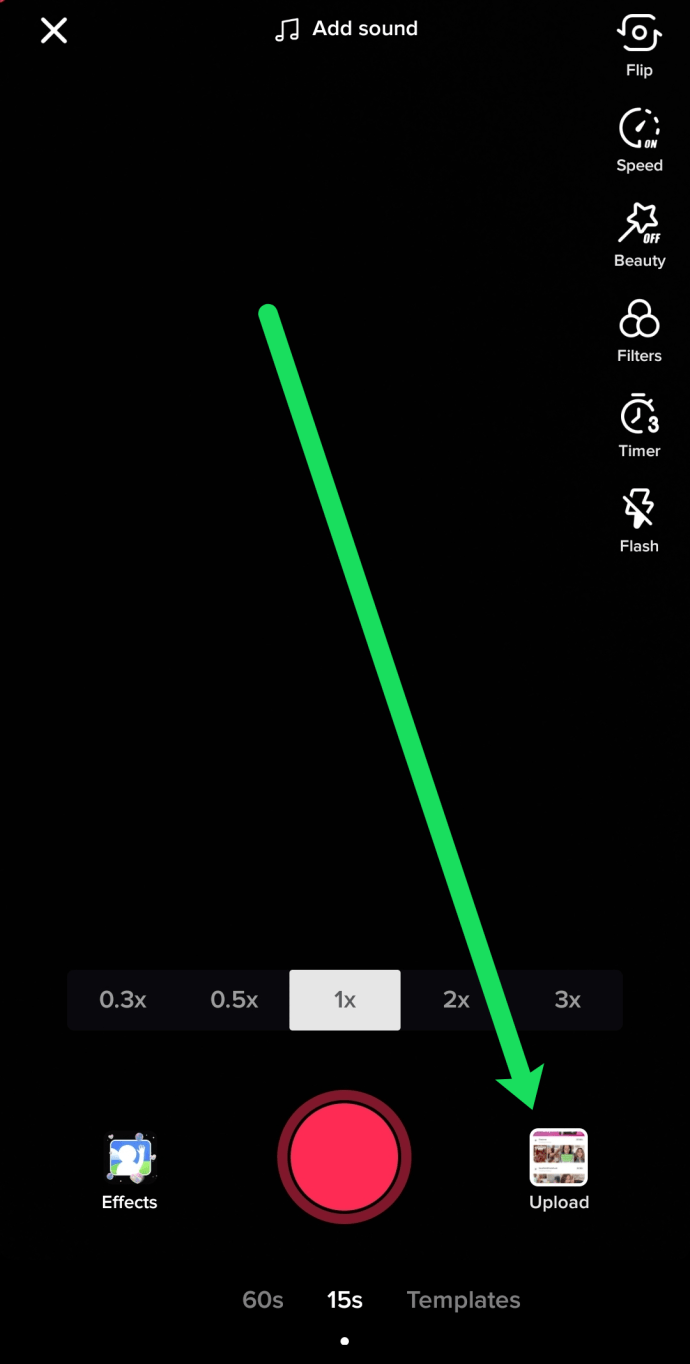
- เลือกวิดีโอที่คุณต้องการอัปโหลดไปยัง TikTok แล้วคลิก 'ถัดไป'
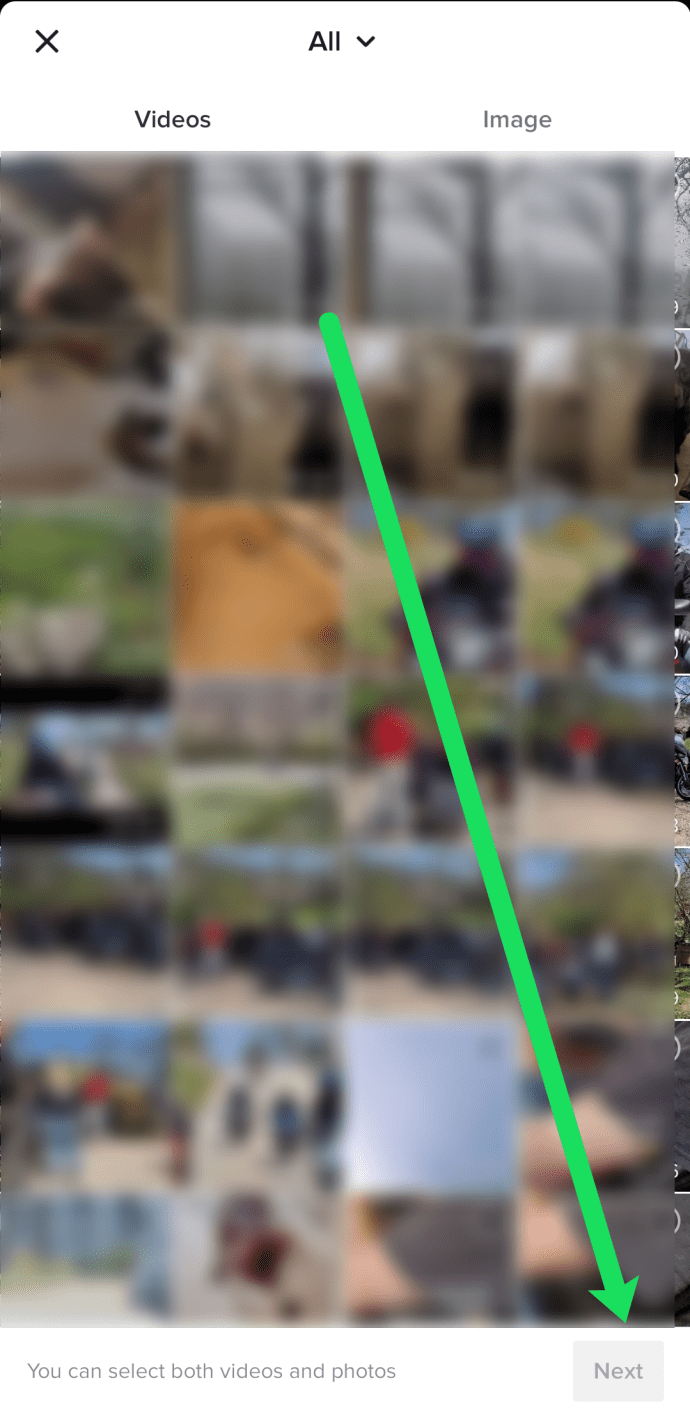
- ใช้แถบเลื่อนที่ด้านล่างของหน้าจอเพื่อตัดแต่งวิดีโอของคุณ
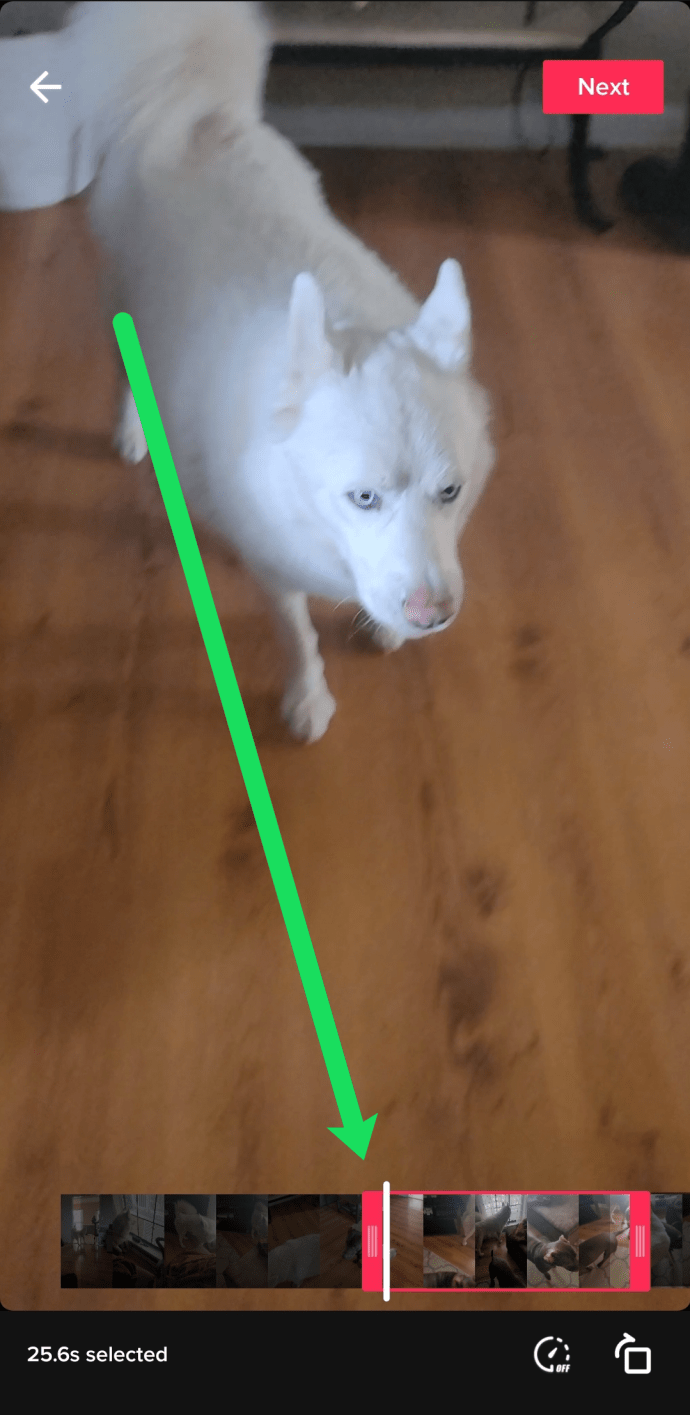
หลังจากที่คุณคลิก 'ถัดไป' ที่ด้านบนของหน้าจอนี้ คุณสามารถเพิ่มเอฟเฟกต์ ข้อความ เพลง และอื่นๆ ได้ จากนั้นคุณสามารถโพสต์ต่อได้ตามปกติ
ตัดต่อวิดีโอที่คุณบันทึกบน TikTok
หากคุณใช้ฟังก์ชันกล้องในตัวของ TikTok ในการบันทึกวิดีโอ คุณยังสามารถตัดต่อวิดีโอได้ เพียงทำตามขั้นตอนเหล่านี้:
- แตะที่เครื่องหมาย '+' ที่ด้านล่างของหน้าจอ TikTok เพื่อบันทึกวิดีโอของคุณ
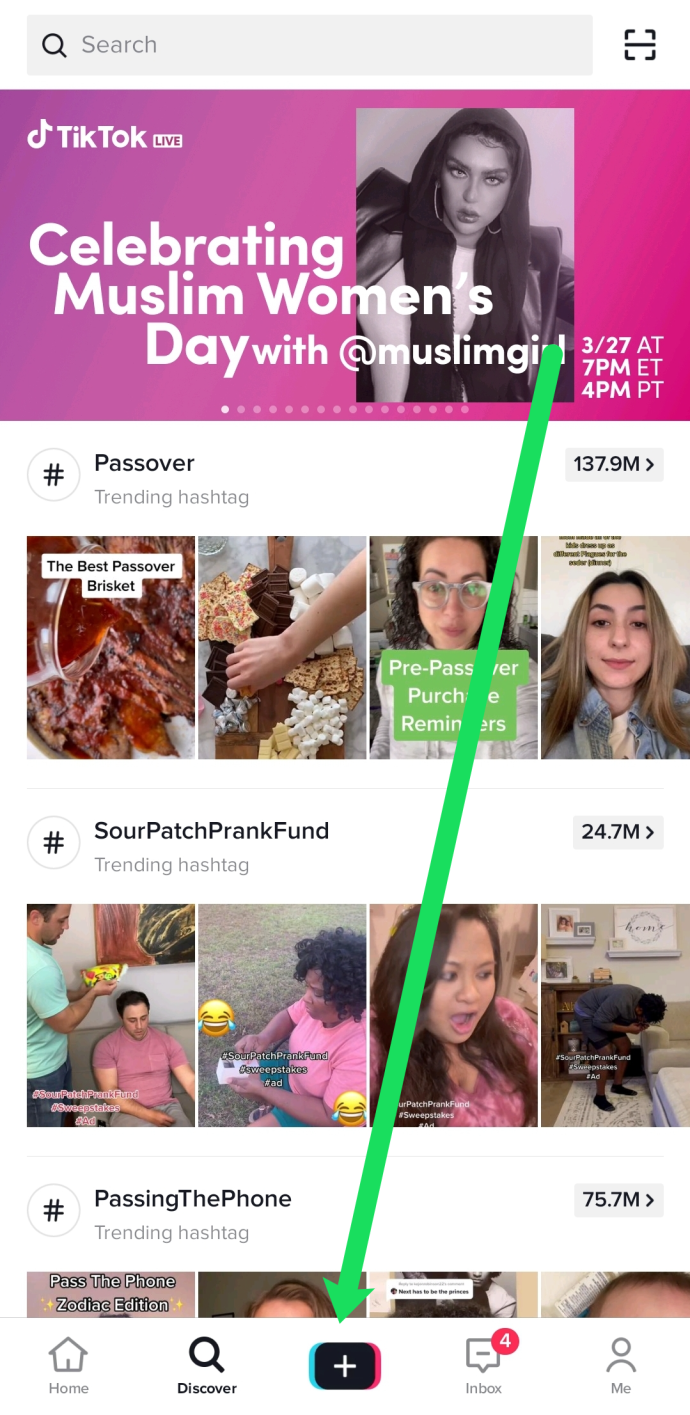
- กดปุ่มบันทึกสีแดงค้างไว้เพื่อบันทึกเนื้อหาที่คุณต้องการแชร์ จากนั้นกดไอคอนเครื่องหมายถูกเพื่อไปยังหน้าถัดไป
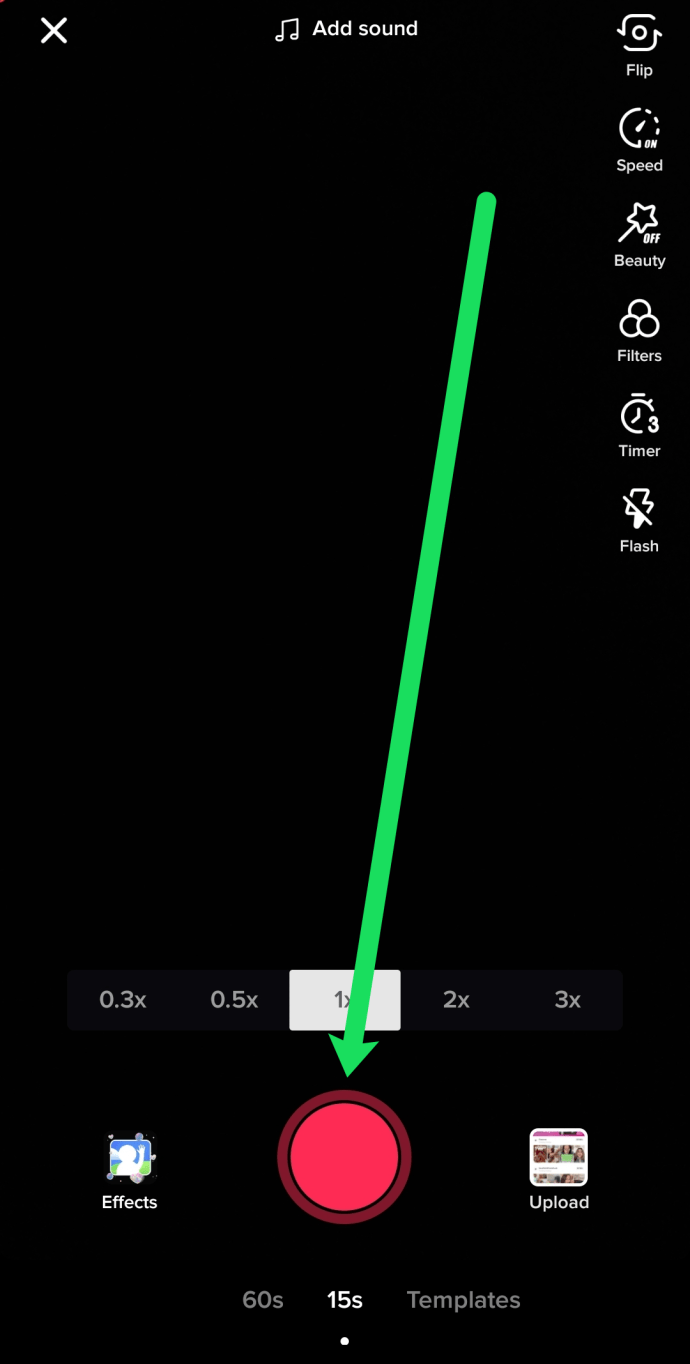
- แตะที่ตัวเลือก 'ปรับคลิป' ทางด้านขวามือ
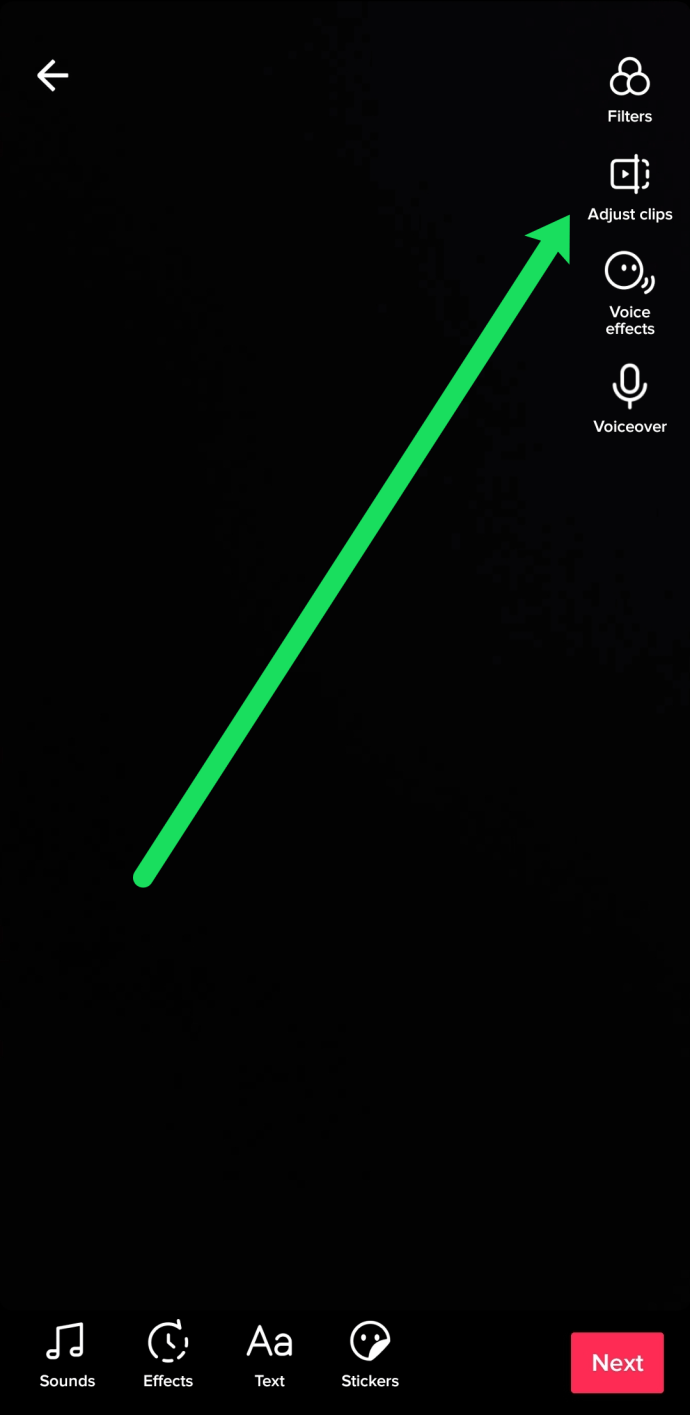
- ใช้แถบเลื่อนสีแดงที่ด้านล่างเพื่อปรับเนื้อหาของคุณ
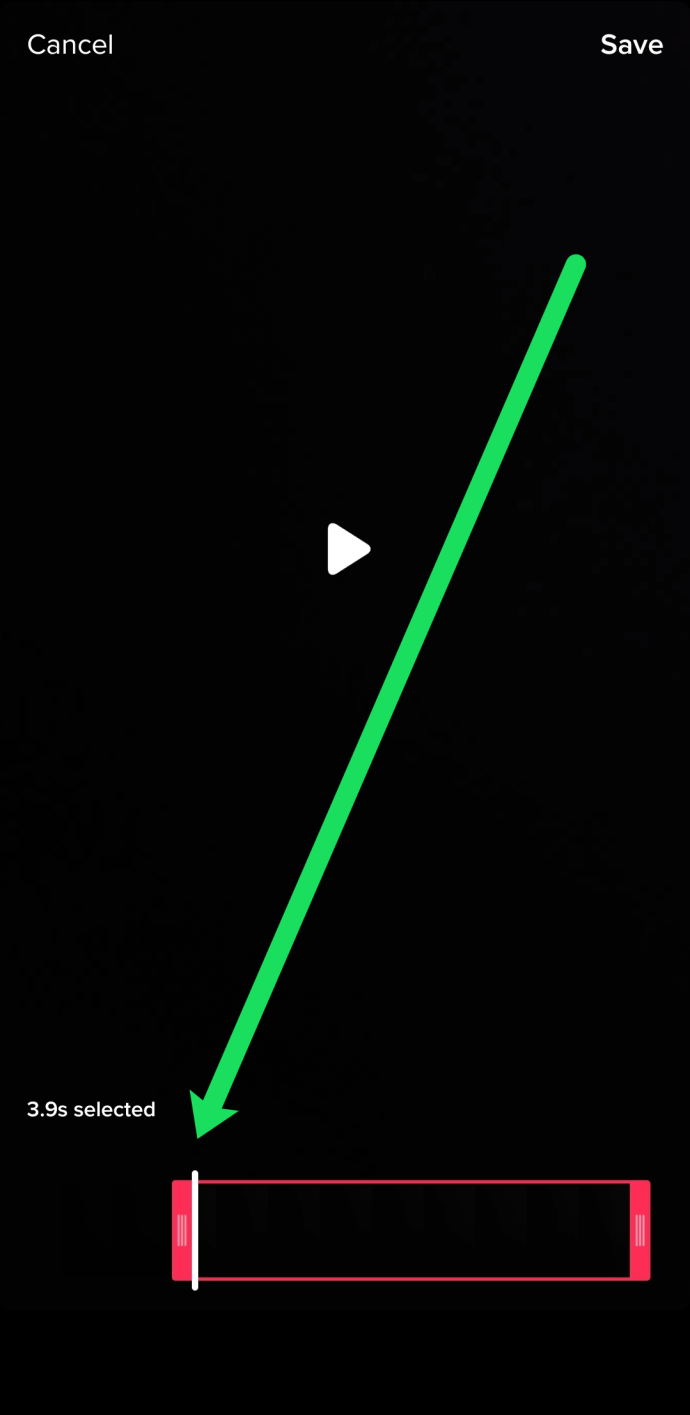
- คลิก "บันทึก" ที่มุมขวาบนเมื่อคุณตัดแต่งวิดีโออย่างเหมาะสม
โชคดีที่ TikTok นั้นใช้งานง่ายมาก โดยจะเล่นวิดีโอที่ตัดแล้วโดยอัตโนมัติเพื่อให้คุณดูตัวอย่างก่อนดำเนินการต่อ วิธีนี้ช่วยให้คุณปรับวิดีโอได้อย่างง่ายดายจนกว่าจะสมบูรณ์แบบ
วิธีตัดแต่งวิดีโอที่เย็บแล้ว
การต่อวิดีโอเป็นหนึ่งในวิธีการ "ตอบกลับ" ที่ดีที่สุดที่มีอยู่ในทุกแพลตฟอร์มออนไลน์ในปัจจุบัน หากคุณไม่คุ้นเคยกับฟังก์ชันตะเข็บของ TikTok โดยทั่วไปแล้วจะเป็นที่ที่คุณถ่ายตัวอย่างวิดีโอของคนอื่นและเพิ่มเนื้อหาของคุณเอง
ในการดำเนินการอย่างถูกต้อง คุณจะต้องตัดต่อวิดีโอต้นฉบับให้พอดีกับเนื้อหาของคุณเองโดยมีเวลาจำกัด 60 วินาที แต่ไม่ต้องกังวล มันง่ายมาก! เพียงทำตามขั้นตอนเหล่านี้:
- แตะที่วิดีโอที่คุณต้องการต่อและคลิกไอคอนแชร์ทางด้านขวามือ
- เลือก 'Stitch' จากเมนูที่ปรากฏขึ้น

- ลากแถบเลื่อนที่คุณต้องการเริ่มบันทึกเนื้อหาของคุณเอง คุณยังสามารถตัดส่วนต้นของวิดีโอเพื่อดึงข้อมูลโค้ดไว้ตรงกลางหรือตอนท้ายของวิดีโอต้นฉบับ
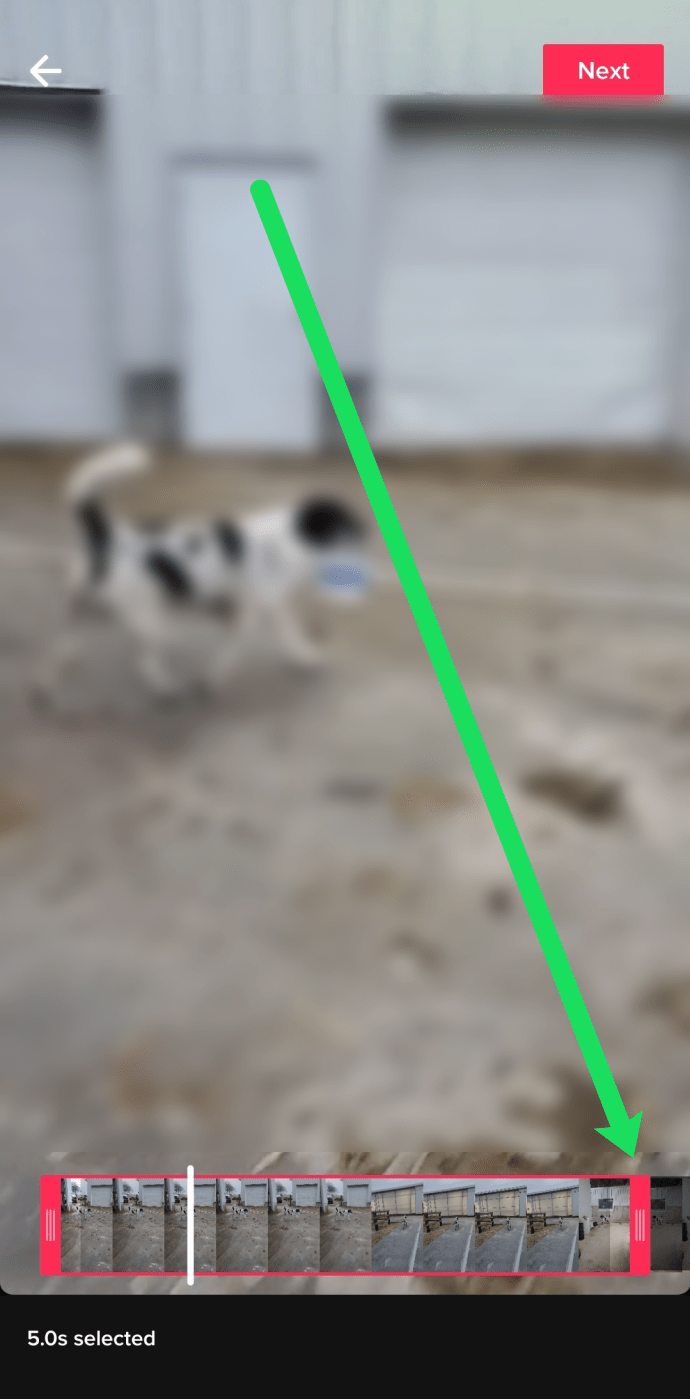
- เมื่อคุณตัดแต่งวิดีโอแล้ว ให้แตะ "ถัดไป" ที่ด้านบนเพื่อเพิ่มเนื้อหาของคุณเอง
เช่นเดียวกับวิธีการข้างต้น คุณสามารถแตะที่ 'ปรับคลิป' เพื่อตัดต่อวิดีโอของคุณเพิ่มเติมก่อนโพสต์
คุณทำได้มากกว่าการตัดแต่ง!
ความน่าสนใจของ TikTok นั้นขึ้นอยู่กับความเป็นไปได้ที่น่าทึ่ง นอกจากการตัดแต่งวิดีโอในแอปแล้ว คุณยังสามารถใช้ มิกเซอร์ ตัวเลือกในการตั้งค่าระดับเสียงสัมพัทธ์ระหว่างเสียงที่คุณบันทึกและคลิปเสียงที่คุณเลือกก่อนสร้างวิดีโอ
จากนั้นก็มี เอฟเฟกต์ แผงหน้าปัด. การใช้ตัวเลือกนี้จะเปิดไลบรารีที่มีเอฟเฟกต์ต่างๆ มากมาย พร้อมด้วยไทม์ไลน์ของวิดีโอที่คุณเพิ่งบันทึก สิ่งที่ยอดเยี่ยมเกี่ยวกับ เอฟเฟกต์ แผงใน TikTok คือคุณสามารถเลือกเพิ่มเอฟเฟกต์เฉพาะในบางส่วนของวิดีโอได้เช่นกัน
นอกจากนี้ยังมีตัวเลือกให้ ชุดปก สำหรับวิดีโอของคุณ เป็นคุณลักษณะที่คล้ายกับ YouTube ซึ่งช่วยให้คุณสามารถเลือกเฟรมเฉพาะสำหรับวิดีโอของคุณเป็นหน้าปกของสิ่งที่คุณสร้าง
ตัวกรอง สามารถใช้กับวิดีโอทั้งหมดและแจ้งลักษณะที่ปรากฏ
ตัวเลือกสุดท้ายที่ TikTok ให้ไว้ทำให้คุณสามารถเพิ่ม สติ๊กเกอร์ ไปยังวิดีโอที่คุณเพิ่งสร้างขึ้น
บรรณาธิการภายนอกก็มีประโยชน์เช่นกัน!
หากทริมเมอร์ในตัวของแอพ TikTok ไม่เป็นไปตามวัตถุประสงค์ของคุณด้วยเหตุผลบางประการ แสดงว่าคุณมีแอพภายนอกมากมายที่สามารถช่วยคุณในการค้นหา แต่โปรดทราบว่าเครื่องมือแก้ไขเหล่านี้ไม่ใช่เครื่องมือเฉพาะสำหรับวิดีโอ TikTok และด้วยเหตุนี้จึงอาจไม่ได้เสนอการเปลี่ยนแปลงที่กำหนดเองเช่นตัวแอปเอง
สำหรับผู้ใช้ Android คุณสามารถใช้แอปตัดต่อวิดีโอประเภทใดก็ได้เพื่อตัดแต่งวิดีโอ TikTok ของคุณ แอพยอดนิยม (และฟรี) เหล่านี้รวมถึง PowerDirector, BeeCut, YouCut และ Inshot และอื่นๆ อีกมากมาย
หากคุณใช้แอพ TikTok บนอุปกรณ์ iOS เราขอแนะนำให้คุณใช้เครื่องมือแก้ไขวิดีโอเริ่มต้นของ Apple นั่นคือ iMovie เพื่อตัดต่อและตัดต่อวิดีโอของคุณ คุณยังสามารถใช้ Splice หรือ Filmmaker Pro Video Editor

แอพทั้งหมดเหล่านี้สะดวกและสามารถใช้งานได้โดยไม่ต้องมีความรู้ล่วงหน้า เราขอแนะนำให้คุณใช้ตัวแก้ไขในตัวใน TikTok เพื่อตัดแต่งวิดีโอของคุณ
แต่ถ้าคุณต้องการแก้ไขวิดีโอที่ไม่ได้สร้างทั้งหมดบน TikTok อยู่ตลอดเวลา เราขอแนะนำให้คุณใช้แอปภายนอกตัวใดตัวหนึ่งที่กล่าวถึงในบทความนี้
คำถามที่พบบ่อย
ขึ้นอยู่กับว่าคุณคุ้นเคยกับ TikTok แล้ว คุณอาจจะรู้มากเกี่ยวกับมัน แต่ถ้าคุณมีคำถามเพิ่มเติม เราได้รวมส่วนนี้ไว้ให้คุณแล้ว!
ฉันสามารถตัดต่อวิดีโอหลังจากโพสต์ได้หรือไม่?
น่าเสียดายที่ TikTok ไม่ได้ให้ตัวเลือกมากมายในการแก้ไขวิดีโอหลังจากที่เราโพสต์แล้ว สิ่งที่คุณสามารถทำได้คือบันทึกวิดีโอที่มีอยู่ลงในโทรศัพท์ของคุณและใช้วิธีด้านบนเพื่ออัปโหลด
ไปสร้าง!
ดังนั้นสิ่งที่คุณรอ? ไปสร้างวิดีโอโดยใช้แอพ TikTok แล้วแชร์ให้โลกรู้!
ในกรณีที่คุณยังไม่ทราบวิธีการตัดแต่งวิดีโอตามที่คุณต้องการ อย่าลังเลที่จะแสดงความคิดเห็นในส่วนด้านล่าง เราจะดำเนินการทั้งหมดและช่วยเหลือคุณอย่างดีที่สุด